u盘写保护如何解除?最实用的方法是什么?
- 电脑知识
- 2025-03-28
- 8
在数字时代,U盘因其便捷性成为了数据传输和存储的重要工具。然而,当我们遇到U盘写保护的情况时,可能会感到束手无策。U盘写保护功能在某些情况下可以防止数据被意外改写或删除,但在需要写入或修改数据时,它又可能成为阻碍。本文将全面指导您如何解除U盘的写保护,采用最实用的方法,并为您解释背后的原理。
什么是U盘写保护?
U盘写保护是指U盘的一种状态,该状态下U盘不能被写入数据。写保护可以是物理开关造成的,也可以是通过特定的程序设置实现。其主要目的是为了防止U盘中的文件被意外修改或删除,保护数据安全。
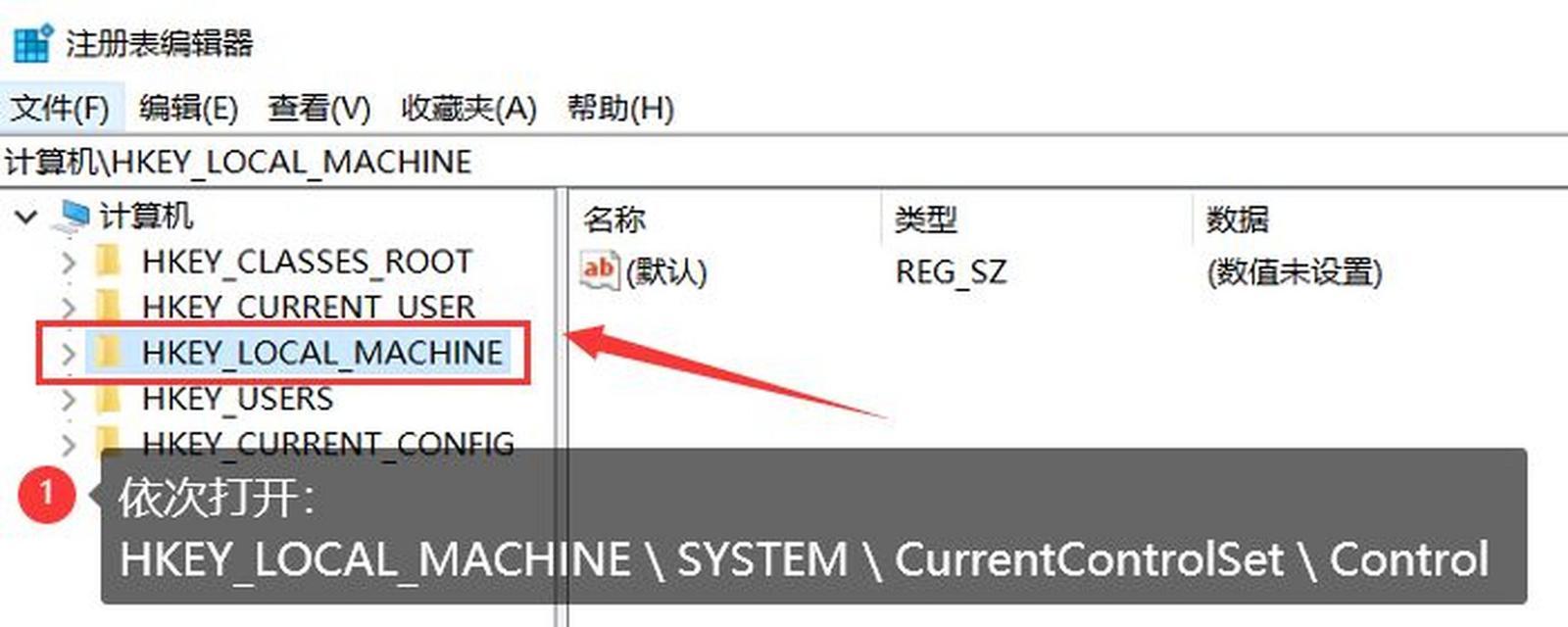
如何确定U盘是否处于写保护状态?
在尝试解除写保护之前,首先需要确定U盘是否真的处于写保护状态:
1.检查U盘外壳,看是否有物理写保护开关,并确保该开关处于“解除写保护”位置。
2.在Windows系统中,右键点击U盘盘符,选择“属性”,查看“属性”窗口中的“只读”选项是否被勾选。
3.如果U盘被设置了权限导致无法写入,可以尝试在属性窗口的“安全”标签页中修改权限。
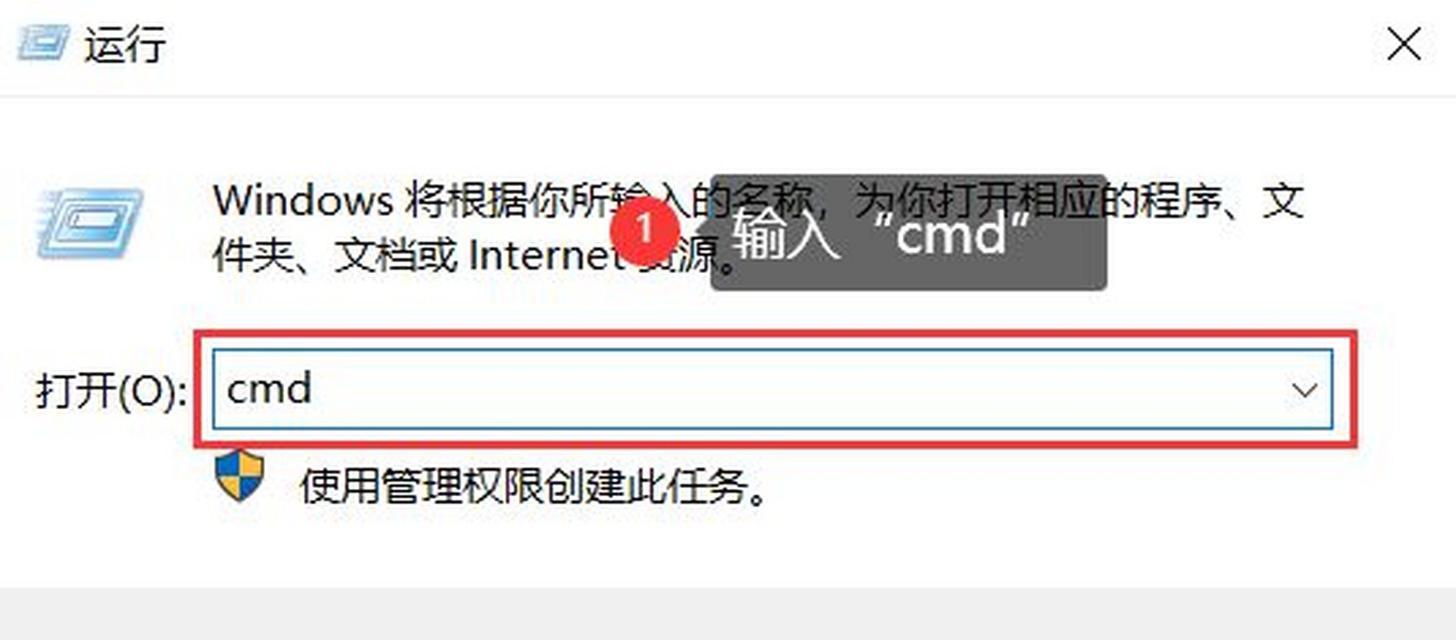
最实用的解除U盘写保护方法
方法一:使用命令提示符
1.以管理员身份运行命令提示符
在Windows系统中,可以右键点击开始菜单,选择“WindowsPowerShell(管理员)”或“命令提示符(管理员)”。
2.输入并执行相关命令
在命令提示符窗口中,输入`diskpart`并按回车键,系统会进入磁盘分区工具。
输入`listdisk`,确认你的U盘磁盘编号。
输入`selectdiskX`(X是你的U盘磁盘编号),然后按回车键选择U盘。
输入`listvolume`查看U盘的卷标号。
输入`selectvolumeX`(X是U盘的卷标号),然后按回车键选择U盘。
输入`attributesdiskclearreadonly`并按回车键,这条命令将会清除U盘的写保护属性。
3.退出diskpart工具并关闭命令提示符
输入`exit`退出diskpart工具,然后再输入`exit`关闭命令提示符窗口。
方法二:使用第三方工具
1.下载并安装第三方软件
有众多第三方软件可以帮助您轻松解除U盘写保护,例如“磁盘管理大师”、“Unlocker”等。
2.使用软件解除写保护
安装并打开软件后,选择您的U盘设备。
找到解除写保护的功能并执行操作。
3.注意:使用第三方工具时,请确保来源可靠,避免下载含有恶意软件的版本。
方法三:格式化U盘
如果上述方法都无效,最直接的方法是格式化U盘。但请注意,格式化会清除U盘上的所有数据,请先做好数据备份:
1.备份U盘数据
在格式化之前,确保所有重要数据已经备份。
2.打开“我的电脑”,右键点击U盘图标
选择“格式化”。
3.确认格式化参数
选择文件系统类型(如FAT32、exFAT或NTFS),根据需要勾选“快速格式化”。
点击“开始”按钮执行格式化。
常见问题与解答
问:U盘写保护了如何恢复数据?
答:如果U盘的数据丢失是因为写保护导致无法修改或删除,而不是因为格式化或损坏,数据通常仍然存在于U盘中。您可以使用数据恢复软件尝试恢复丢失的数据。市面上有众多优秀的数据恢复工具,如Recuva、EaseUSDataRecoveryWizard等。
问:U盘写保护频繁开启,怎么办?
答:如果U盘写保护频繁自动开启,可能是U盘硬件故障或存在恶意软件。首先建议您使用杀毒软件扫描U盘,确保没有病毒。如果问题依旧,建议联系U盘制造商的技术支持或专业人员检查硬件。

解除U盘写保护的方法多种多样,常见的方法包括使用命令提示符、第三方工具或格式化U盘。在尝试任何操作之前,请确保您的数据已经备份,以防不测。希望本文提供的信息能帮助您快速有效地解决U盘写保护问题,并确保数据安全。
通过以上方法,您应该已经能够应对U盘写保护问题,并且对U盘的写保护机制有了更深入的了解。希望这些信息对您有所帮助,让您在数据存储和传输过程中更加得心应手。
版权声明:本文内容由互联网用户自发贡献,该文观点仅代表作者本人。本站仅提供信息存储空间服务,不拥有所有权,不承担相关法律责任。如发现本站有涉嫌抄袭侵权/违法违规的内容, 请发送邮件至 3561739510@qq.com 举报,一经查实,本站将立刻删除。